Iscriviti a un canale mi:
Come abbiamo già visto nei tutorial Listify, abbiamo due modi per costruire il motore di ricerca in Listify.
Da un lato, quello che viene fornito di serie e poi se vogliamo qualcosa di più avanzato possiamo usare FacetWP.
Che cosa c'é? Che il motore di ricerca predefinito è molto semplice e FacetWP potrebbe essere troppo avanzato.
Se ti trovi in questa situazione non ti preoccupare, abbiamo un'opzione intermedia.
Grazie all'estensione Listing Labels possiamo aggiungere campi di ricerca al nostro motore di ricerca standard, rendendolo così più avanzato ma senza impazzire.
Nello specifico, miglioreremo la pagina di ricerca Listify, non il motore di ricerca che arriva sulla home page, ovvero questa schermata:
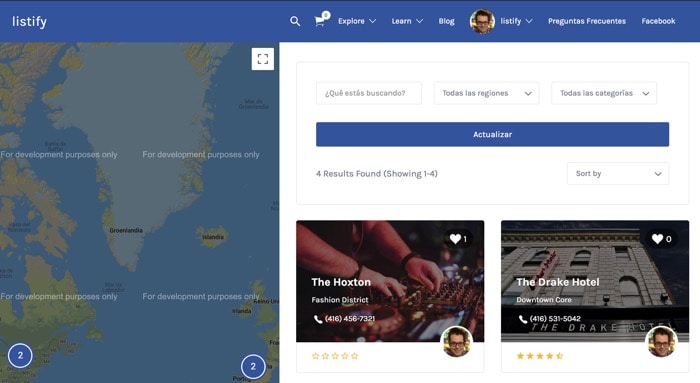
A una pagina come la seguente:
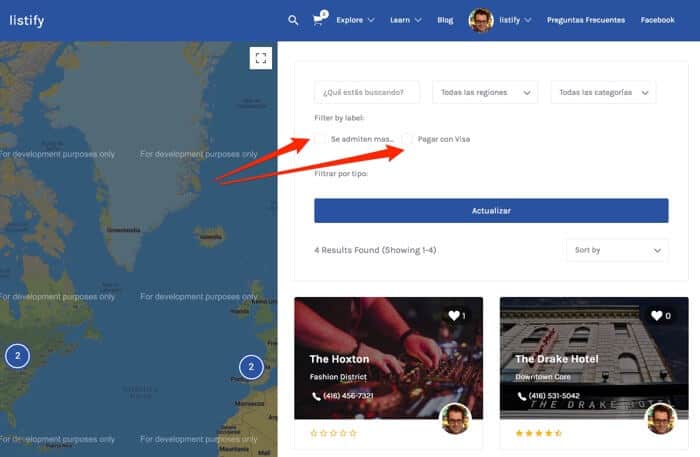
Essere in grado di aggiungere tutti i filtri che vogliamo di quel tipo.
Quello che faremo è aggiungere la possibilità di aggiungere etichette in base alle quali possiamo filtrare.
Tutto questo grazie a un plug-in Listing Labels che hai a disposizione nella Premium Zone
Una volta installato e attivato il plugin, vedremo una nuova opzione all'interno degli elenchi:
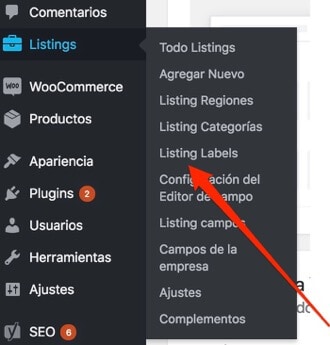
Se clicchiamo vedremo la pagina tipica per aggiungere una categoria.
Da questa pagina possiamo aggiungere le etichette in base alle quali dobbiamo filtrare nel nostro motore di ricerca oppure possiamo farlo direttamente dall'edizione di un elenco specifico
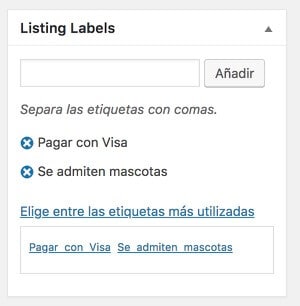
Da questo momento possiamo filtrare per questa etichetta all'interno del motore di ricerca.
Ma possiamo fare più cose, possiamo far apparire le etichette che ha nell'elenco stesso e apparire così:
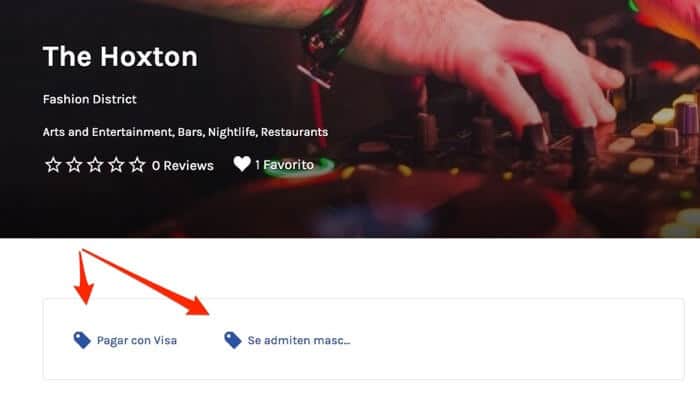
Inoltre, ciascuno dei tag può essere trasformato in un collegamento peer che filtra direttamente in base a quel tag.
Per raggiungere questo obiettivo dobbiamo andare su Listinga —> Impostazioni —> Etichette
e attiva Archivi etichetta Enale
In questo modo convertiamo i tag in link.
E affinché le etichette appaiano nell'elenco dovremo aggiungere il Widget Listify – inserzioni: etichette nell'area Elenco individuale – Contenuto principale
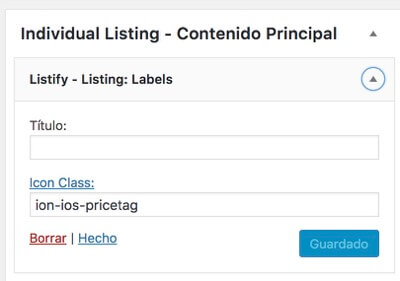
Oltre a poter aggiungere i tag dall'area di amministrazione, nella pagina di aggiunta degli elenchi apparirà un nuovo campo in modo che l'utente che sta caricando un elenco possa aggiungere i suddetti tag:
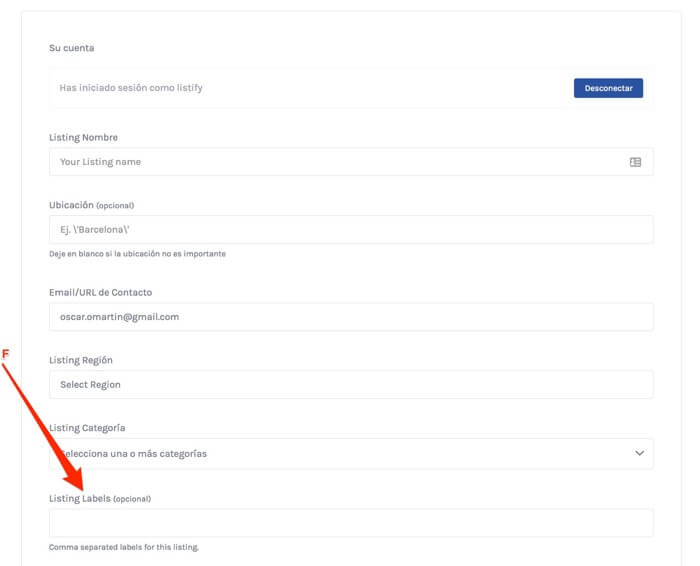
Spero ti sia stato utile 😉